Índice da página
❓Quais parâmetros priorizamos ao avaliar o programa para clonar HD?
Focamos nos parâmetros mais importantes ao usar um melhor software gratuito de clonagem de HD:
✨Facilidade de uso: Um bom utilitário não deve ser excessivamente complicado. Pelo contrário, deve ser fácil de usar e ter uma interface amigável, permitindo que todos os níveis de usuário o operem facilmente.
💻Compatibilidade: Um melhor software gratuito de clonagem de HD deve ser compatível com seu sistema, hardware, tipos de disco e sistemas de arquivos que você deseja clonar.
😇Desempenho: Um bom programa de clonagem de disco tem bom desempenho e velocidade, ajudando a clonar o disco de forma rápida e eficiente.
A segurança dos dados é muito importante para usuários privados ou corporativos. Portanto, como proteger nossos dados tem sido um grande problema para muitos usuários. De acordo com nossas estatísticas de teste, escolhemos dois excelentes softwares de clonagem de disco para ajudá-lo a copiar ou clonar seu disco para proteger seus dados em outro disco seguro. Eles são EaseUS Disk Copy e EaseUS Todo Backup. Vamos aos detalhes.
Método 1. Clonar HD gratuito com o EaseUS Disk Copy
O EaseUS Disk Copy é um software de clonagem potente para clonar um disco rígido, independentemente do seu sistema operacional, sistema de arquivos e esquema de partição. O método Cópia de setor por setor garante uma cópia completamente idêntica 100% ao original.
O EaseUS Disk Copy pode ser usado para copiar, clonar ou atualizar seu pequeno HD original para uma nova unidade maior. Simplesmente falando, pode copiar qualquer coisa do disco rígido velho inclusive os arquivos apagados, perdidos e dados inacessíveis. Então, o EaseUS Disk Copy é um programa perfeito para copiar discos.

Tutorial em vídeo - Como clonar HD para SSD
Você pode visualizar o tutorial em vídeo para obter mais detalhes, incluindo preparações, etapas de clonagem e o problema de inicialização.

Método 2. Clonar HD gratuito com o EaseUS Todo Backup
O EaseUS Todo Backup Home, com recursos avançados, também pode fornecer muitos benefícios para um usuário na clonagem de disco(s) ou de todo o disco do sistema. Ele fornece opções de backup em nuvem e backup de imagem de disco. Comparado com o EaseUS Disk Copy, ele pode ajudar os usuários a copiar discos inteiros com mais facilidade e rapidez. O EaseUS Todo Backup oferece suporte à clonagem de partição, ajuda a clonar o disco inteiro em outro disco de destino (até 2 TB) e mantém seus dados seguros com um disco recém-clonado.
Por que escolhemos o EaseUS Disk Copy para clonar HD?
Em primeiro lugar, com o EaseUS Disk Copy, os usuários podem optar por clonar disco por nível setor ou nível normal de acordo com sua conveniência ou preferência.
Em segundo lugar, o EaseUS Disk Copy pode ser inicializado a partir do CD/DVD ou executado diretamente no ambiente Windows.
Além disso, a maior capacidade de disco rígido que o EaseUS Disk Copy pode suportar é de 1 TB e é barato ganhar uma capacidade total de clonagem de disco ou partição.
O mais importante é que, além do utilitário de clonagem de disco, o EaseUS Disk Copy também possui um poderoso conjunto de outras funções, como cópia de disco, clonagem de partição ou cópia com, ou sem inicialização do sistema operacional Windows. Então, clonando o disco com o melhor software de clonagem de HD, você certamente irá desfrutar de sua poderosa função.
Além disso, gostaríamos de recomendar que você primeiramente ative essa ferramenta para um processo de clonagem de disco sem obstáculos. Ou você pode optar por ativá-lo na última etapa clicando no botão abaixo para obter uma chave de ativação por um preço razoável:
Como usar o melhor programa para clonar HD?
O EaseUS Disk Copy pode ajudá-lo a proteger seus dados com facilidade. Você pode seguir as dicas abaixo e usá-lo para clonar o disco rígido:
Ative o EaseUS Disk Copy para um processo de cópia ou clonagem de disco sem problemas.
1. Baixe, instale e execute o EaseUS Disk Copy no seu PC.
Clique em Modo de disco e selecione o disco de origem que deseja copiar ou clonar. Clique em Avançar para continuar.

2. Selecione o disco de destino onde deseja clonar ou copiar o disco antigo e clique em Avançar para continuar.
Clique em OK para confirmar se o programa pede para apagar os dados do disco de destino.
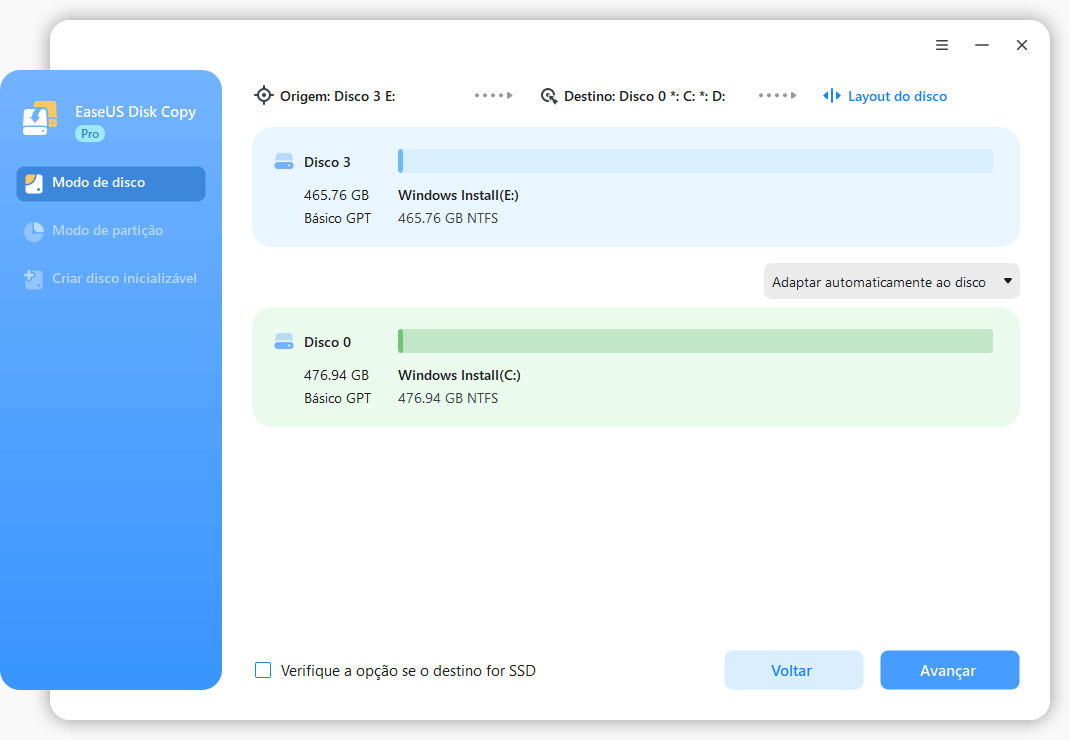
3. Verifique e edite o layout do disco como Adaptar automaticamente ao disco, Copiar como origem ou Editar layout do disco.
Adaptar automaticamente ao disco é recomendado.
- A opção Copiar como origem irá copiar/clonar o mesmo layout de partições em seu disco de origem para o disco de destino.
- Editar layout do disco permite redimensionar ou mover manualmente o layout da partição no disco de destino.
- Se o disco de destino for uma unidade SSD, lembre-se de marcar Verifique a opção se o destino for SSD.
Clique em Avançar para iniciar o processo de clonagem ou cópia do disco agora.

Esta página foi útil? Seu apoio é importante para nós!

EaseUS Disk Copy
EaseUS Disk Copy é uma ferramenta de clonagem e migração de HD/SSD bem projetada e muito fácil de usar, que deve ser ideal para quem deseja migrar rápida e facilmente um disco de sistema existente para um novo disco (ou unidade SSD recém-instalada ) com o mínimo de configuração necessária.
-
Atualizado por
"Obrigada por ler meus artigos. Espero que meus artigos possam ajudá-lo a resolver seus problemas de forma fácil e eficaz."…Leia a biografia completa
EaseUS Disk Copy

Ferramenta de clonagem dedicada para atender a todas as suas necessidades de clonagem de sistema, disco e partição.
Postagens populares
Mais recente
![]()
Mais recente
![]()
Mais recente
![]()
Mais recente
![]()
Mais recente
![]()
Tópicos interessantes









